90/7/15
6:38 ع


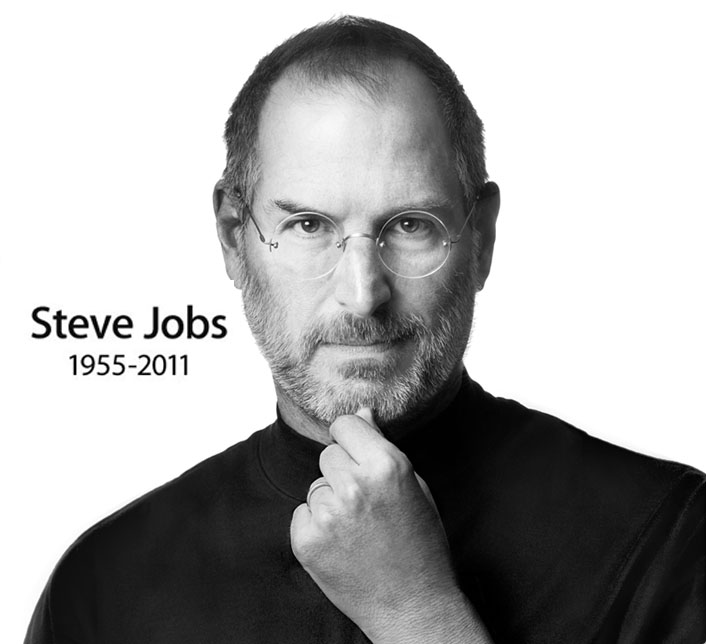
امروز یکی از غم انگیز ترین روزها برای دنیای تکنولوژی به حساب می آید. استیو جابز موسس و مدیرعامل سابق اپل ساعاتی پیش در سن 56 سالگی درگذشت و اپل و طرفدارانش را تنها گذاشت.
سرانجام روزی رسید که باید با متفکر پشت سیب گاز زده خداحافظی کنیم. اگر به صفحه اول سایت اپل مراجعه کنید می بینید که با یک عکس از استیو جابز جایگزین شده و حتی گوگل نیز در صفحه اول اش را به استیو جابز اختصاص داده است.
90/7/15
6:34 ع


رفتن استیو جابز خبر ناراحت کننده ای است که ثاثیر عمیقی به جای خواهد گذاشت به همراه خودش واکنش های زیادی را هم به وجود آورده است. بد نیست نگاهی بیاندازیم به برخی از آنها:
بیل گیتس: رییس هیات مدیره مایکروسافت
من واقعا از خبر درگذشت استیو جابز متاسف شدم. من و ملیندا با خانواده استیو، دوستان و تمام علاقمندانش همدردی می کنیم.
من و استیو اولین بار حدود 30 سال پیش همدیگر را ملاقات کردیم. ما در نیمی از طول زندگی مان همکار، رقیب و دوست بودیم. دنیا به ندرت افرادی را به خود دیده که به تاثیر گذاری استیو جابز باشند. تاثیری که در نسل های آینده هم حس خواهد شد.
برای کسانی که آنقدر خوش شانس بوده اند که با استیو جابز کار کنند این یک افتخار بزرگ است. من همین الان دلم برای استیو تنگ شده است.
باراک اوباما: رییس جمهور آمریکا
من و میشل از درگذشت استیو جابز متاسف شده ایم. او یکی از بزرگترین مخترعین آمریکا بود و آنقدر شجاع که متفاوت فکر کند.
با ساختن یکی از موفق ترین شرکت های روی کره زمین از گاراژ خانه اش و با شخصی کردن کامپیوترها و با آوردن اینترنت به جیب ما او انقلاب فناوری اطلاعات را در دسترس همه قرار داد و آن را لذت بخش کرد.
استیو جابز گفته بود طوری زندگی می کند که انگار هر روز اش آخرین روز زندگی اش است. او واقعا اینگونه زندگی می کرد. او زندگی ما را تغییر داد و تمام صنایع را تحت تاثیر خودش قرار داد.
استیو بالمر: مدیرعامل مایکروسافت
من می خوام تاسف عمیق ام را از درگذشت استیوجابز بیان کنم. او یکی از موسسان صنعت ما و یک آینده نگر به معنای واقعی بود. قلب من به همراه خانواده اش، تمام کسانی که در اپل کار می کنند و هر کسی است که تحت تاثیر کارهای او قرار گرفته.
مارک زوکر برگ: مدیرعامل فیسبوک
متشکرم استیو از اینکه یک مربی و دوست خوب برای من بودی. متشکرم از اینکه نشان دادی چیزی که ساختی می تواند دنیا را تغییر دهد. دلم برایت تنگ می شود.
لری پیچ: مدیرعامل گوگل
من به خاطر این خبر بسیار بسیار ناراحتم. استیو مرد بزرگی با دستاوردهای فوق العاده و هوش عالی بود. او همیشه می توانست در چند کلمه بگوید که شما به چه چیز باید فکر کنید قبل از اینکه بخواهید به آن فکر کنید.
تاکید او بر روی user experience همیشه برای من الهام بخش بوده است. او انسان مهربانی بود و همیشه با اطلاعات و نصحیت هایش به من کمک میکرد. حتی اخیرا و در زمانی که حال خوبی نداشت.
سرگی برین: موسس دوم گوگل
از نخستین روزهای گوگل هر زمان که من و لری به دنبال الهام، نگاه به آینده و مدیریت می گشتیم نیاز داشتیم که به سمت دفتر اپل نگاه کنیم.
تمایل استیو برای عالی بودن توسط هر کسی که با محصولات اپل کار کرده است، احساس می شود. مانند همین مکبوکی که من دارم این متن را با آن می نویسم. من با چشمان خودم این تمایل به کمال را از نزدیک و در ملاقات هایی که داشتم دیده ام.
روبرت مرداک: مدیرعامل News Corp
امروز ما یکی از بزرگ ترین متفکران، مبدعان و کارآفرینان تمام تاریخ را از دست دادیم. استیو جابز بزرگ ترین مدیرعامل نسل خودش به شمار می رود. من در حالی که عمیقا از مرگ او متاسف هستم به تاثیر بزرگ او بر نوع استفاده کاربران از رسانه ها فکر می کنم.
دیک کوستولو: مدیرعامل توییتر
در هر دوره و به ندرت فردی پیدا می شود که فقط مسیر را به جلو نمی برد. بلکه یک استاندارد جدید برای اندازه گیری به وجود می آورد.
اریک اشمیت: رییس هیات مدیره گوگل
امروز روز ناراحت کننده ای برای همه ما است. استیو مجموعه ای از طراحی و تکنولوژی بود و دیگر مانند او را نخواهیم دید. او با استعداد و شخصیت کاریزماتیک اش، سایرین را برای انجام غیرممکن ها الهام می بخشید. بدون شک او به عنوان بزرگترین مخترع تاریخ دنیای کامپیوتر در ذهن همه ما به یادگار خواهد ماند.
باب ایگر: مدیرعامل دیزنی
استیو جابز یک دوست عالی و مشاور قابل اعتماد بود. میراث وی تنها چند ابزار تولید شده یا یک شرکت نیست، بلکه میلیون ها نفری هستند که از او الهام گرفتند، زندگی هایی هستند که تغییر کردند و فرهنگی است که آفریده شد. استیو مردی از جنس اصل با ذهنی خلاق و مبتکر بود. با وجود تمامی اختراعات او هیچ گاه لحظه ای آرام ننشست. با رفتن او دنیا یک مبتکر بی مانند، دیزنی یکی از اعضای خانواده اش و من یکی از بهترین دوستانم را از دست دادیم.
90/7/15
6:28 ع


استیو جابز در سال 2005 در مراسم فارغ التحصیلی دانشجویان دانشگاه استنفورد شرکت کرد و یک سخنرانی مشهور در آنجا انجام داد. شاید بسیاری از شما قبلا این سخنرانی را دیده باشید اما در چنین روزی خواندن مجدد آن نکات زیادی را به ما یادآوری می کند و کسانی هم که تا به حال آن را ندیده اند می توانند از سخنان استیو جابز لذت ببرند.
من امروز خیلی خوشحالم که در مراسم فارغالتحصیلی شما که در یکی از بهترین دانشگاههای دنیا درس میخوانید هستم. من هیچ وقت از دانشگاه فارغالتحصیل نشدهام. امروز میخواهم داستان زندگی ام را برایتان بگویم. خیلی طولانی نیست و سه تا داستان است.
اولین داستان مربوط به ارتباط اتفاقات به ظاهر بی ربط زندگی است:
هفده ساله بودم که در جایی خواندم اگر هر روز جوری زندگی کنید که انگار آن روز آخرین روز زندگی تان باشد شاید یک روز این نظر به حقیقت تبدیل بشود. این جمله روی من تأثیر گذاشت و از آن موقع به مدت سی و سه سال هر روز وقتی که توی آینه نگاه میکنم از خودم میپرسم اگر امروز آخرین روز زندگی من باشد آیا باز هم کارهایی را که امروز باید انجام بدهم، انجام میدهم یا نه.
من بعد از شش ماه از شروع دانشگاه در کالج رید ترک تحصیل کردم ولی تا حدود یک سال و نیم بعد از ترک تحصیل به دانشگاه میآمدم و میرفتم و خب حالا میخواهم برای شما بگویم که من چرا ترک تحصیل کردم. زندگی و مبارزهی من قبل از تولدم شروع شد. مادر بیولوژیکی من یک دانشجوی مجرد بود که تصمیم گرفته بود مرا در لیست پرورشگاه قرار بدهد که یک خانواده مرا به سرپرستی قبول کند. او شدیداً اعتقاد داشت که مرا یک خانواده با تحصیلات دانشگاهی باید به فرزندی قبول کند و همه چیز را برای این کار آماده کرده بود.
یک وکیل و زنش قبول کرده بودند که مرا بعد از تولدم ازمادرم تحویل بگیرند و همه چیز آماده بود تا اینکه بعد از تولد من این خانواده گفتند که پسر نمی خواهند و دوست دارند که دختر داشته باشند. این جوری شد که پدر و مادر فعلی من نصف شب یک تلفن دریافت کردند که آیا حاضرند مرا به فرزندی قبول کنند یا نه و آنان گفتند که حتماً. مادر بیولوژیکی من بعداً فهمید که مادر من هیچ وقت از دانشگاه فارغالتحصیل نشده و پدر من هیچ وقت دبیرستان را تمام نکرده است. مادر اصلی من حاضر نشد که مدارک مربوط به فرزند خواندگی مرا امضا کند تا اینکه آنها قول دادند که مرا وقتی که بزرگ شدم حتماً به دانشگاه بفرستند.
اینگونه شد که هفده سال بعد من وارد کالج شدم و به خاطر این که در آن موقع اطلاعاتم کم بود دانشگاهی را انتخاب کردم که شهریهی آن تقریباً معادل دانشگاه استنفورد بود و پس انداز عمر پدر و مادرم را به سرعت برای شهریهی دانشگاه خرج میکردم بعد از شش ماه متوجه شدم که دانشگاه فایدهی چندانی برایم ندارد. هیچ ایدهای که میخواهم با زندگی چه کار کنم و دانشگاه چگونه میخواهد به من کمک کند نداشتم و به جای این که پس انداز عمر پدر و مادرم را خرج کنم ترک تحصیل کردم ولی ایمان داشتم که همه چیز درست میشود.
اولش کمی وحشت داشتم ولی الآن که نگاه میکنم میبینم که یکی از بهترین تصمیمهای زندگی من بوده است. لحظهای که من ترک تحصیل کردم به جای این که کلاسهایی را بروم که به آنها علاقهای نداشتم شروع به کارهایی کردم که واقعاً دوستشان داشتم. زندگی در آن دوره خیلی برای من آسان نبود. من اتاقی نداشتم و کف اتاق یکی از دوستانم میخوابیدم. قوطیهای خالی پپسی را به خاطر پنج سنت پس میدادم که با آنها غذا بخرم.
بعضی وقتها هفت مایل پیاده روی میکردم که یک غذای مجانی توی کلیسا بخورم. غذاهایشان را دوست داشتم. من به خاطر حس کنجکاوی و ابهام درونیام در راهی افتادم که تبدیل به یک تجربهی گران بها شد. کالج رید آن موقع یکی از بهترین تعلیمهای خطاطی را در کشور میداد. تمام پوسترهای دانشگاه با خط بسیار زیبا خطاطی میشد و چون از برنامهی عادی من ترک تحصیل کرده بودم، کلاسهای خطاطی را برداشتم.
سبک آنها خیلی جالب، زیبا، هنری و تاریخی بود و من خیلی از آن لذت میبردم. امیدی نداشتم که کلاسهای خطاطی نقشی در زندگی حرفهای آیندهی من داشته باشد ولی ده سال بعد از آن کلاسها موقعی که ما داشتیم اولین کامپیوتر مکینتاش را طراحی میکردیم تمام مهارتهای خطاطی من دوباره تو ذهن من برگشت و من آنها را در طراحی گرافیکی مکینتاش استفاده کردم. مک اولین کامپیوتر با فونتهای کامپیوتری هنری و قشنگ بود.
اگر من آن کلاسهای خطاطی را آن موقع برنداشته بودم مک هیچ وقت فونتهای هنری الآن را نداشت. هم چنین چون که ویندوز طراحی مک را کپی کرد، احتمالاً هیچ کامپیوتری این فونت را نداشت. خب میبینید آدم وقتی آینده را نگاه میکند شاید تأثیر اتفاقات مشخص نباشد ولی وقتی گذشته را نگاه میکند متوجه ارتباط این اتفاقها میشود. این یادتان نرود شما باید به یک چیز ایمان داشته باشید، به شجاعتتان، به سرنوشتتان، زندگی تان یا هر چیز دیگری. این چیزی است که هیچ وقت مرا نا امید نکرده است و خیلی تغییرات در زندگی من ایجاد کرده است.
داستان دوم من در مورد دوست داشتن و شکست است:
من خرسند شدم که چیزهایی را که دوستشان داشتم خیلی زود پیدا کردم. من و همکارم «وز» شرکت اپل را درگاراژ خانهی پدر و مادرم وقتی که من فقط بیست سال داشتم شروع کردیم ما خیلی سخت کار کردیم و در مدت ده سال اپل تبدیل شد به یک شرکت دو بیلیون دلاری که حدود چهارهزار نفر کارمند داشت.
ما جالب ترین مخلوق خودمان را به بازار عرضه کرده بودیم؛ مکینتاش. یک سال بعد از درآمدن مکینتاش وقتی که من فقط سی ساله بودم هیأت مدیرهی اپل مرا از شرکت اخراج کرد. چه جوری یک نفر میتواند از شرکتی که خودش تأسیس میکند اخراج شود؟ خیلی ساده. شرکت رشد کرده بود و ما یک نفری را که فکر میکردیم توانایی خوبی برای ادارهی شرکت داشته باشد استخدام کرده بودیم. همه چیز خیلی خوب پیش میرفت تا این که بعد از یکی دو سال در مورد استراتژی آیندهی شرکت من با او اختلاف پیدا کردم و هیأت مدیره از او حمایت کرد و من رسماً اخراج شدم.
احساس میکردم که کل دستاورد زندگی ام را از دست دادهام. حدود چند ماهی نمی دانستم که چه کار باید بکنم. من رسماً شکست خورده بودم و دیگر جایم در سیلیکان ولی نبود ولی یک احساسی در وجودم شروع به رشد کرد. احساسی که من خیلی دوستش داشتم و اتفاقات اپل خیلی تغییرش نداده بودند. احساس شروع کردن از نو.
شاید من آن موقع متوجه نشدم اخراج از اپل یکی از بهترین اتفاقات زندگی من بود. سنگینی موفقیت با سبکی یک شروع تازه جایگزین شده بود و من کاملاً آزاد بودم. آن دوره از زندگی من پر از خلاقیت بود. در طول پنج سال بعد یک شرکت به اسم نکست تأسیس کردم و یک شرکت دیگر به اسم پیکسار و با یک زن خارق العاده آشنا شدم که بعداً با او ازدواج کردم.
پیکسار اولین ابزار انیمیشن کامپیوتر دنیا را به اسم توی استوری به وجود آورد که الآن موفقترین استودیوی تولید انیمیشن در دنیا ست. دریک سیر خارق العادهی اتفاقات، شرکت اپل نکست را خرید و این باعث شد من دوباره به اپل برگردم و تکنولوژی ابداع شده در نکست انقلابی در اپل ایجاد کرد. من با زنم لورن زندگی بسیار خوبی را شروع کردیم.
اگر من از اپل اخراج نمی شدم شاید هیچ کدام از این اتفاقات نمی افتاد. این اتفاق مثل داروی تلخی بود که به یک مریض میدهند ولی مریض واقعاً به آن احتیاج دارد. بعضی وقتها زندگی مثل سنگ توی سر شما میکوبد ولی شما ایمانتان را از دست ندهید. من مطمئن هستم تنها چیزی که باعث شد من در زندگی ام همیشه در حرکت باشم این بود که من کاری را انجام میدادم که واقعاً دوستش داشتم.
داستان سوم من در مورد مرگ است:
هر موقع جواب این سؤال نه باشد من میفهمم در زندگی ام به یک سری تغییرات احتیاج دارم. به خاطر دانستن این که بالآخره یک روزی خواهم مرد برای من به یک ابزار مهم تبدیل شده بود که کمک کرد خیلی از تصمیمهای زندگی ام را بگیرم چون تمام توقعات بزرگ از زندگی، تمام غرور، تمام شرمندگی از شکست، در مقابل مرگ رنگی ندارند.
حدود یک سال پیش دکترها تشخیص دادند که من سرطان دارم. ساعت هفت و سی دقیقهی صبح بود که مرا معاینه کردند و یک تومور توی لوزالمعدهی من تشخیص دادند. من حتی نمی دانستم که لوزالمعده چی هست و کجای آدم قرار دارد ولی دکترها گفتند این نوع سرطان غیرقابل درمان است و من بیشتر از سه ماه زنده نمی مانم. دکتر به من توصیه کرد به خانه بروم و اوضاع را رو به راه کنم. منظورش این بود که برای مردن آماده باشم و مثلاً چیزهایی که در مورد ده سال بعد قرار بود به بچههایم بگویم در مدت سه ماه به آنها یادآوری بکنم.
این به این معنی بود که برای خداحافظی حاضر باشم. من با آن تشخیص تمام روز دست و پنجه نرم کردم و سر شب روی من آزمایش اپتیک انجام دادند. آنها یک آندوسکوپ را توی حلقم فرو کردند که از معدهام میگذشت و وارد لوزالمعدهام میشد. همسرم گفت که وقتی دکتر نمونه را زیر میکروسکوپ گذاشت بی اختیار شروع به گریه کردن کرد
چون که او گفت که آن یکی از کمیاب ترین نمونههای سرطان لوزالمعده است و قابل درمان است. مرگ یک واقعیت مفید و هوشمند زندگی است. هیچ کس دوست ندارد که بمیرد حتی آنهایی که میخواهند بمیرند و به بهشت وارد شوند. ولی با این وجود مرگ واقعیت مشترک در زندگی همهی ما ست.
شاید مرگ بهترین اختراع زندگی باشد چون مأمور ایجاد تغییر و تحول است. مرگ کهنهها را از میان بر میدارد و راه را برای تازهها باز میکند. یادتان باشد که زمان شما محدود است، پس زمانتان را با زندگی کردن به جای زندگی بقیه هدر ندهید.
هیچ وقت توی دام غم و غصه نیافتید و هیچ وقت نگذارید که هیاهوی بقیه صدای درونی شما را خاموش کند و از همه مهمتر این که شجاعت این را داشته باشید که از احساس قلبی تان و ایمانتان پیروی کنید.
موقعی که من سن شما بودم یک مجلهی خیلی خواندنی به نام کاتالوگ کامل زمین منتشر میشد که یکی از پرطرفدارترین مجلههای نسل ما بود این مجله مال دههی شصت بود که موقعی که هیچ خبری از کامپیوترهای ارزان قیمت نبود تمام این مجله با دستگاه تایپ و قیچی و دوربین پولوراید درست میشد. شاید یک چیزی شبیه گوگل الآن ولی سی و پنج سال قبل از این که گوگل وجود داشته باشد.
در وسط دههی هفتاد آنها آخرین شماره از کاتالوگ کامل زمین را منتشر کردند. آن موقع من سن الآن شما بودم و روی جلد آخرین شمارهی شان یک عکس از صبح زود یک منطقهی روستایی کوهستانی بود. از آن نوعی که شما ممکن است برای پیاده روی کوهستانی خیلی دوست داشته باشید. زیر آن عکس نوشته بود:
این پیغام خداحافظی آنها بود وقتی که آخرین شماره را منتشر میکردند
stay hungry stay foolish
این آرزویی هست که من همیشه در مورد خودم داشتم و الآن وقت فارغالتحصیلی شما آرزویی هست که برای شما میکنم.
90/5/15
12:2 ع


برای استفاده از ترفندهای زیر ابتدا از mail.yahoo.com وارد صفحه Yahoo Mail شوید. سپس ترفندهای زیر را اجرا کنید:
1- آدرسهای مسدود شده
بدین وسیله قصد داریم تا آدرسهایی که نمیخواهیم از جانب آنها ایمیلی برای ما ارسال شود را مسدود کنیم. بدین منظور روی لینک Options کلیک کنید. در صفحه بعد به Block Addresses بروید. در این صفحه در قسمت Add Block ایمیل فردی را که میخواهید از جانب او ایمیلی برای شما نیاید را وارد کنید تا او بلاک شود. در حال حاضر شما تا 500 نفر را میتوانید مسدود کنید.
2- مشاهده IP افراد فرستنده ایمیل
بدین وسیله شما میتوانید IP افرادی که برایتان ایمیل ارسال کرده اند را پس از باز کردن ایمیلشان مشاهده کنید. بدین منظور پس از مراجعه به Options ، به General Preferences بروید. در قسمت Headers گزینه دوم یعنی Show all headers on incoming messages را انتخاب کنید. در پایان روی دکمه Save کلیک کنید. اکنون هر ایمیلی را که در Inbox تان باز کنید در قسمت X-Originating-IP میتوانید IP ارسال کننده را مشاهده کنید.
3- تنظیم تعداد ایمیلهای قرار گرفته شده در صفحه
با استفاده از این ترفند میتوانید تعداد ایمیلهای وارد شده در هر صفحه را تنظیم کنید که در هر صفحه Inbox جای بگیرد. اگر قصد پاک کردن کلیه ایمیل هایتان را داشته باشید این روش میتوانید کار شما را آسان تر گرداند. برای این کار پس از رفتن به صفحه Options مجدد به General Preferences بروید. حال در قسمت Messages per Page یکی از اعداد 10 ، 25 ، 50 ، 100 و 200 را انتخاب کنید. این اعداد نمایانگر تعداد ایمیلها در هر صفحه است. در پایان دکمه Save را بزنید تا اطلاعات ذخیره شود.
4- نام شما در ایمیلهای ارسالی
ممکن است دوست داشته باشید نام شما در ایمیلهایی که میفرستید یک نام خاص باشد تا نام و نام خانوادگی تان که در ابتدای ثبت نام وارد کرده اید. برای تنظیم نام تان در ایمیلهای ارسالی پس از مراجعه به Options و سپس General Preferences در قسمت From name یک نام برای خود در نظر بگیرید و با استفاده از دکمه Save تغییرات را ذخیره کنید.
90/5/15
12:1 ع


ممکن است تاکنون راههای گوناگون نرمافزاری برای از کار انداختن ماوس و قفل آن شنیده باشید. به طوری که ماوس با وجود اتصال به کامپیوتر، عمل نکرده و نشانگر آن در محیط ویندوز کار نکند. در این ترفند برای از کار انداختن ماوس از یک روش غیر نرمافزاری و تا حدودی عجیب بهره خواهیم برد و به نوعی سر موش کامپیوترتان را خواهیم برید! از این ترفند میتوانید برای شوخی با دوستانتان استفاده کنید.
برای این کار:
شما تنها به مقدار اندکی خمیر بازی احتیاج دارید. خمیرهای بازی در فروشگاههای اسباب بازی فروشی به سادگی قابل خریداری هستند. همچنین میتوانید از آدامس هم به جای خمیر استفاده کنید.
ماوس شما نیز بایستی ماوس نوری باشد. نه از نوع ماوسهای قدیمی و گویدار.
اما برای از کار انداختن ماوس:
کافی است مقدار اندکی خمیر به اندازه نوک انگشت را در زیر ماوس، درست در مرکز منطقهای که نور از ماوس خارج میشود قرار داده و بچسبانید.
اکنون در صورتی که با ماوس کار کنید، ماوس به سادگی حرکت میکند اما نشانگر ماوس بی حرکت ایستاده است.
با برداشتن خمیر از روی ماوس مجدد میتوانید از ماوس استفاده کنید.
ترجیحأ از خمیر به جای آدامس استفاده کنید، چرا که چسبندگی آدامس بیشتر است و ممکن است به این آسانی از روی ماوس پاک نشود.
90/5/15
12:1 ع


پرینتر یا چاپگر، یکی از قطعات جانبی کامپیوتر است که امروزه اهمیت خاصی پیدا کرده است و وجودش برای هر کاربر به یک التزام تبدیل شده است. در بازار نیز پرینترهای مختلفی با مدلها و قابلیتهای مختلف وجود دارد. اما در صورتی که پرینتر با هر نوع و خاصیتی دارید بایستی نحوه استفاده بهینه از آن را نیز بدانید. هماکنون قصد داریم تا چهار ترفند کاربردی و آسان پیرامون چاپ بهینه با پرینتر را برای شما مطرح کنیم.
پرینت متناوب چندین فایل مختلف
شاید دوست داشته باشید فایلهای خود را یکی پس از دیگری پرینت کنید. بدین منظور تمامی فایلهای مورد نظر را اگر در یک پوشه قرار دارند با راست کلیک در فضای خالی و انتخاب Select All و یا استفاده از کلیدهای ترکیبی Ctrl+A انتخاب کنید. همچنین اگر فایلها در مکانهای مختلفی هستند به صورت تکتک با نگاه داشتن کلید Ctrl و کلیک روی آنها فایلها به حالت انتخاب دربیاورید. روی یکی از فایلها راست کلیک کرده و Print را انتخاب کنید. هر فایل در برنامه مرتبط با خودش باز شده و چاپ میشود.
پرینت یک صفحه وب بدون عکسها و تصاویر پسزمینه
اگر گزینه Print Preview را از منوی File در مرورگر IE انتخاب کردید و در آن خبری از عکس و رنگهای پسزمینه نبود مشکلی نیست. اما اگر قرار است دقیقأ همان صفحه اینترنتی پرینت شود، بر روی منوی Tools و سپس Internet Options کلیک کنید. سپس بخش Advanced را انتخاب کرده و قسمت Printing را پیدا کنید. حال کافیست تا تیک گزینهPrint background colors and images را بردارید تا صفحه مربوطه بدون عکسها و تصاویر پسزمینه پرینت شود.
افزایش سرعت پرینت
معمولأ سیستم مدت کوتاهی پرینتهای شما را نگه میدارد و سپس برای چاپ به پرینتر میفرستد. در بسیاری از چاپگرها با انتخاب گزینه Properties و رفتن به بخش Advanced مرتبط با پرینترتان میتوانید به بخش مربوط به Printer Spooler دسترسی پیدا کنید. اکنون گزینه Print directly to the printer را انتخاب کنید. البته مدت زمانی طول میکشد تا پرینتر تمام اطلاعات را دریافت کند اما این گزینه برای موقعیتهایی که پرینتر دچار اختلال شده و شما نیاز دارید تا قبل از راهاندازی مجدد سیستم چاپهایتان را تحویل بگیرید بسیار مفید است.
جلوگیری از قاطی شدن صفحات چاپ شده
با انتخاب گزینه Properties مربوط به پرینترتان، در قسمت Advanced بر روی گزینه Separator Page کلیک کنید. بعد از فشار دادن دکمه Browse، پوشه systemrootsystem32 را پیدا کرده و یکی از گزینههای ویندوز برای چاپ صفحه جداکننده مثل pcl.sep را انتخاب کنید. این کار باعث میشود که بعد از اتمام چاپ هر فایل، یک صفحه جداکننده قرار گیرد و سپس چاپ فایل بعدی آغاز شود.
90/5/15
12:0 ع


مهندسی بود که در تعمیر دستگاه های مکانیکی استعداد و تبحر داشت. او پس از 30 سال خدمت صادقانه با یاد و خاطری خوش باز نشسته شد. دو سال بعد، از طرف شرکت درباره رفع اشکال به ظاهر لاینحل یکی از دستگاه های چندین میلیون دلاری با او تماس گرفتند. آنها هر کاری که از دستشان بر می آمد انجام داده بودند و هیچ کسی نتوانسته بود اشکال را رفع کند.
بنابراین، نومیدانه به او متوسل شده بودند که در رفع بسیاری از این مشکلات موفق بوده است. مهندس، این امر را به رغبت می پذیرد. او یک روز تمام به وارسی دستگاه می پردازد و در پایان کار، با یک تکه گچ علامت ضربدر روی یک قطعه مخصوص دستگاه می کشد و با سربلندی می گوید: «اشکال اینجاست!»
آن قطعه تعمیر می شود و دستگاه بار دیگر به کار می افتد. مهندس دستمزد خود را 50000 دلار معرفی می کند. حسابداری تقاضای ارائه گزارش و صورتحساب مواد مصرفی می کند و او بطور مختصر این گزارش را می دهد: «بابت یک قطعه گچ: 1 دلار و بابت دانستن اینکه ضربدر را کجا بزنم: 49999 دلار»
90/5/15
11:59 ص


آیا تاکنون به این موضوع اندیشیدهاید که به وسیله Paint ویندوز که یک ابزار ساده نقاشی و ویرایش تصویر است، میتوانید نگاتیوهای عکس خود را به عکسهای رنگی تبدیل کنید؟ و عملأ بدون نیاز به هیچگونه تجهیزات تخصصی عکاسی نگاتیوهای خود را چاپ کنید. تنها به وسیله یک دوربین دیجیتال که میتواند دوربین موبایل باشد و نرم افزار Paint موجود در محیط ویندوز. البته نتیجه دارای کیفیت بالایی نخواهد بود اما کار شما را راه خواهد انداخت. هماکنون به معرفی این ترفند میپردازیم.
ابتدا شما بایستی تصویر نگاتیو خود را وارد کامپیوتر کنید.
برای اینکار اگر میتوانید از اسکنر استفاده کنید و یا راه سادهتر اینکه توسط دوربین دیجیتال یا دوربین موبایل خود از نگاتیو به شکل دقیق عکس بگیرید. تنها دقت کنید محیط نور مناسبی داشته باشد و فلش دوربین نیز غیرفعال باشد. ترجیحأ پشت زمینه تصویر نیز سفید رنگ باشد.
پس از وارد کردن عکس به کامپیوتر، تصویر مورد نظر را به وسیله Paint ویندوز باز کنید.
بدین منظور از منوی Start به All Programs و سپس Accessories رفته و Paint را انتخاب کنید.
سپس از منوی File بر روی Open کلیک کرده و عکس مورد نظر را Open کنید.
پس از وارد شدن تصویر در محیط Paint، کافی است کلیدهای ترکیبی Ctrl+I را زده و یا از منوی Image گزینه Invert Colors را انتخاب کنید.
خواهید دید نگاتیو شما تبدیل به یک عکس رنگی و واضح شده است.
اکنون میتوانید با استفاده از File > Save as از تصویر رنگی خود خروجی بگیرید.
اینکار توسط نرم افزارهای پیشرفتهتر نظیر Adobe Photoshop به شکل حرفه ایتر صورت میپذیرد.
90/5/15
11:58 ص


در صورتی که با برنامههای مجموعه نرمافزاری آفیس 2007، نظیر Word یا Excel کار کرده باشید، حتماً میدانید این برنامهها در ظاهر جدید خود، دارای یک قالب آبی رنگ شفاف هستند. اما آیا تاکنون به این موضوع فکر کردهاید که جهت تنوع میتوان رنگ این قالب را از آبی به رنگی دیگر تغییر داد؟ در این ترفند قصد داریم نحوه تغییر رنگ قالب نرمافزارهای آفیس 2007 به رنگ مشکی یا نقرهای زیبایی را بیان نماییم.
بدین منظور:
یکی از برنامههای آفیس به عنوان مثال Microsoft Word 2007 را اجرا نمایید.
اکنون بر روی دکمه دایره شکل آفیس در بالای صفحه سمت چپ کلیک کنید.
در منوی ظاهر شده، از پایین منو بر روی دکمه Word Options کلیک کنید (دقت کنید در صورتی که برنامه دیگری باشد نام آن به جای Word وجود خواهد داشت).
در پنجره باز شده، در همان تب Popular، گزینه Color scheme را یافته و آن را بر روی Black یا Silver قرار دهید. Black رنگ سیاه و Silver رنگ نقرهای خواهد بود. با فشردن دکمه OK تنظیمات ذخیره خواهد شد و رنگ قالب تغییر خواهد کرد.
90/4/21
9:35 ص


Visual Effects افکت های بصری هستند که در درون ویندوز XP به طور پیش فرض گنجانده شده اند و شامل افکت های منوها ، سایه موس ، سبک های بصری موجود بر روی دکمه ها و سایه های آیکون ها می باشد. این افکت ها با این که کم هستند اما ممکن است بر روی سیستم های قدیمی به خوبی اجرا نشوند و علاوه بر آن از سرعت پردازش اطلاعات ویندوز بکاهند. پس در صورتی که چندان به زیبایی ویندوز خود اهمیت نمیدهید و سرعت ویندوز برای شما مهم تر است از این ترفند استفاده کنید.
بدین منظور:
1- بر روی My Computer راست کلیک کنید.
2- Properties را انتخاب کنید.
3- بر روی تب Advanced کلیک کنید.
4- در زیر Profemance بر روی دکمه Setting کلیک کنید.
5- در اینجا شما می توانید تمامی این افکت ها را کنترل کنید و به سلیقه خود آنها را غیرفعال کنید.